
友達や恋人、親戚の誕生日に何のプレゼントを贈りますか。誕生日プレゼントに感動のサプライズ動画はいかがでしょうか。実は最近、誕生日用にお祝いの動画を作るのが流行っていますよ。心を込めて、素敵な誕生日動画を作成して、きっと受ける人を感動させると思います。この記事では、簡単な誕生日動画の作り方及びおすすめアプリをみなさんに紹介します。
【合わせて知りたい】>>>
☛ 簡単自作!エンドロールの作り方~おすすめ無料アプリ
☛ 結婚式・誕生日・卒業式写真スライドショー音楽定番おすすめ15選
誕生日動画を作成する方法
LightMV — 誕生日テンプレート付き
LightMVは写真から手軽に誕生日動画に作成することができるオンラインサービスです。プロの設計者にデザインされたスタイリッシュなテンプレートが数多く用意され、さまざまなテーマがあり、バースデー動画だけではなく、結婚式ムービー、オープニング動画なども簡単に作れます。LightMVを使って、誕生日動画の作り方は以下です。
- LightMV公式サイトにアクセスします。または下記のダウンロードボタンからLightMVアプリをスマホに入れます。
- 「誕生日」テーマを選択します。マウスをテンプレートの上に置くと、プレビュー動画が流れます。確認してから好きなものを選択してください。
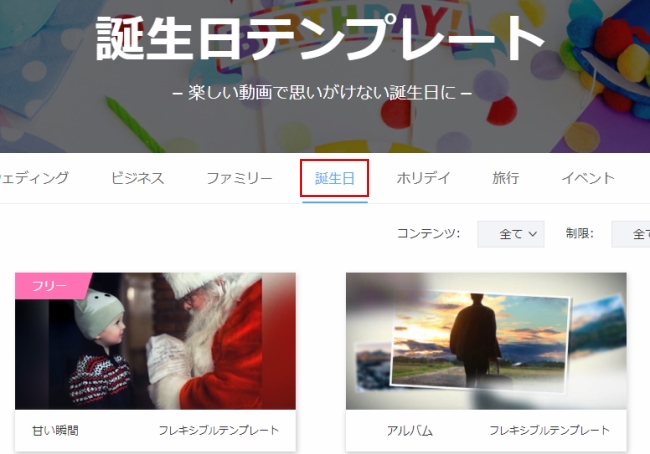
- 「+」をクリックして、誕生日動画に作成する写真をアップロードします。テンプレートによって、テキストとビデオを追加することもできます。プリセットのBGMを変更する場合「他のミュージックにする」を押して、曲をアップロードしてBGMにすることが可能です。
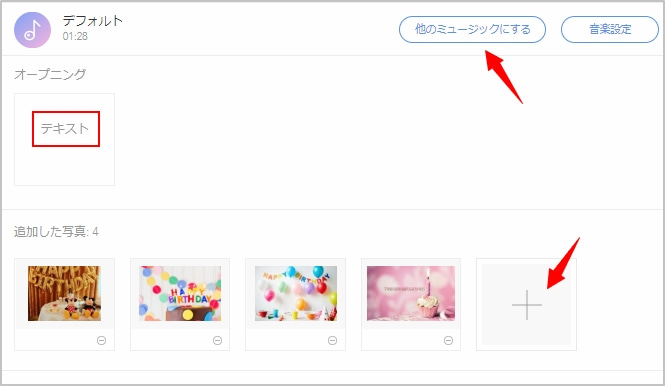
- 最後に「動画の生成」をクリックして、誕生日ムービーが自動的に作ってくれます。生成が完了したら、ローカルに保存したり、そのまま友達にシェアしたりすることができます。
Picovico — オンラインで誕生日動画作成
Picovicoは即座にバースデー動画を作成することができるビデオメーカーです。写真、音楽、テキストを加えて、数分で誕生日の人を驚かさせる素晴らしい誕生日ムービーが作れます。LightMVと同じく、誕生日、記念日、旅行、ロマンスなどさまざまなテーマがあり、誕生日以外に、いろんな場面に利用することができます。Picovicaで誕生日動画を作成する方法も簡単です。
- ブラウザでPicovicoサイトを開きます。
- 誕生日動画を作成する前に、簡単登録が必要です。「Get Started」をクリックして、バースデースタイル画面に入ります。プレビューしてから、好きなバースデーテンプレートを選びます。
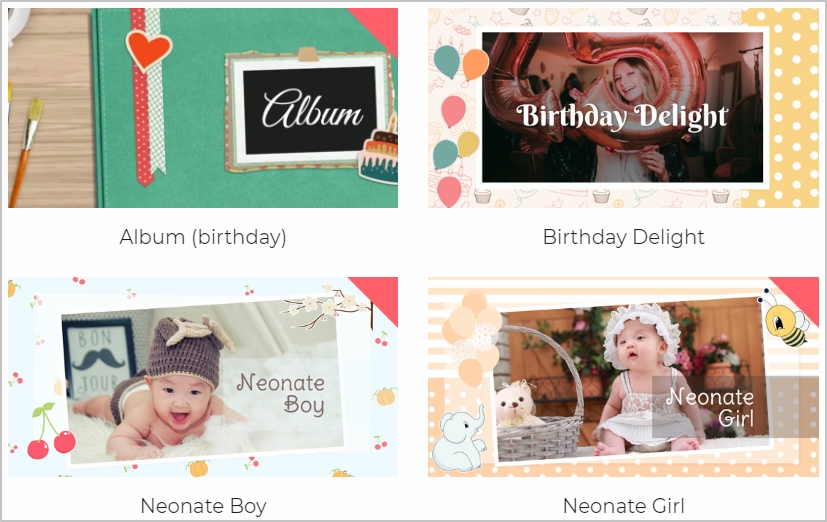
- 「+」をクリックして、写真とテキストを追加します。写真の下にある「5s」をクリックして、写真の展示時間を5秒から20秒までに調整することができます。「Change Music(音楽を変更)」を押して、BGMを変更することができます。全てが整いたら右上の「CREATE(制作)」を押します。
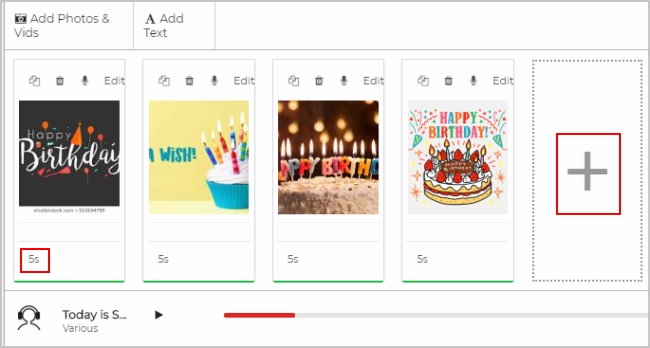
VLLO — スマホで誕生日動画を作成
続いて紹介するバースデー動画の作り方はVLLOです。元々は「Vimo」という名前だったが、今はVLLOに変わりました。こちらはかなり豊富な機能を持っている動画編集アプリで、画面比率、トランジション、動くステッカー、テキスト、背景音楽など、誕生日動画作成に必要なすべての機能を全部込めました。直感で操作できる簡単なアプリなので、初心者の方でも誕生日動画が楽に作成できます
- アプリストアからVLLOを端末に入れます。
- VLLOを起動して、モーションフォトと素敵な動画二つの選択項目があります。一枚の写真だけにモーションステッカーを追加して、写真を動かしたいならモーションフォトを選択してください。写真やビデオをバースデー動画を作りたいなら、素敵な動画を選択してください。
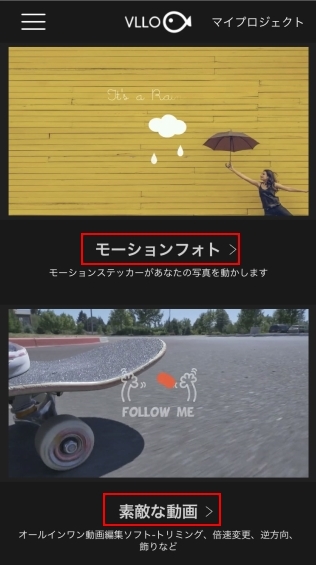
- 誕生日動画素材をインポートしたら、動画を編集する画面になります。画像の展示時間を設定したり、ビデオをトリミングしたり、ステッカーやテキストを追加したりすることができます。編集が終わったら、右上にあるシェアマークをタップして、動画を端末に保存、またはワンタップでSNSにシェアします。
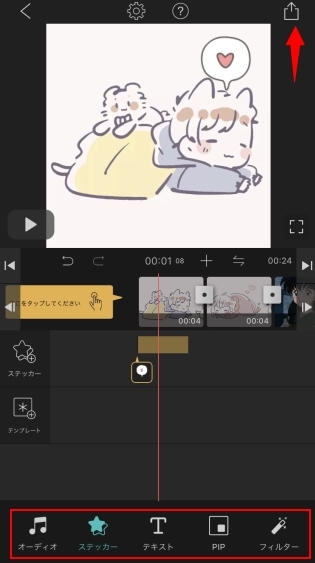
MoShow — 誕生日スライドショーを簡単作成
MoShowはあなたの写真をSNSで注目を集めるビデオに即座に変換できるスライドショー作成アプリです。1 枚の自撮りから 1 週間分の写真まで、お気に入りの写真を追加して、見事な誕生日ムービーを作成できます。ハイパーエナジーからリラックスしたスタイルまで、幅広い無料のテーマがあります。以下はMoShowで誕生日動画の作り方です。
- アプリストアでMoShowを検索して、デバイスにインストールします。
- アプリを立ち上げて、「MOSHOWを作成」をタップして、誕生日スライドショーに使う写真や動画をインポートします。
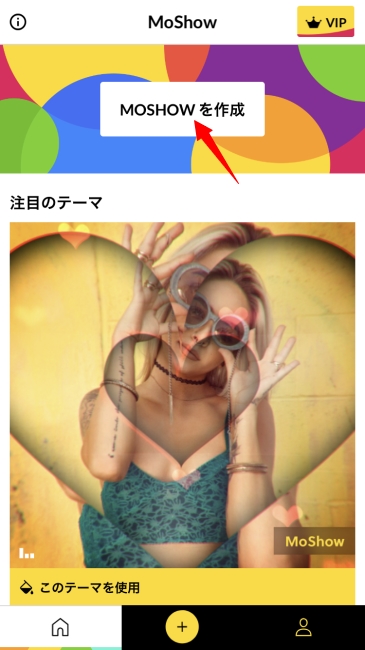
- 写真を追加したら、テンプレート毎に動画が自動が的に作成されます。プレピューしてから、好きなものを選択すれば、そのままバースデー動画を保存することができます。もちろんテキストや音楽を追加することもできます。内蔵のミュージックライブラリがあるので、とても便利です。
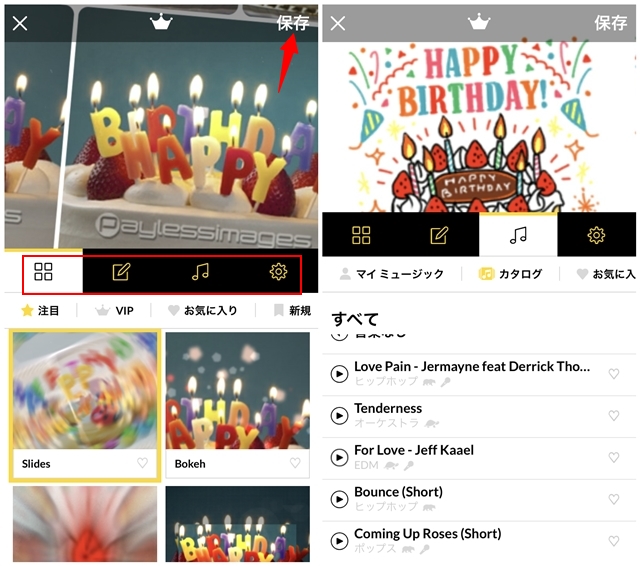
BeeCut — 誕生日動画編集無料アプリ
最後に紹介する誕生日動画の作成に使えるアプリはBeeCutです。こちらは多機能搭載の動画編集アプリで、トランジション効果が豊富な上に、5種のアスペクト比の動画が作成可能です。他にフィルターやテキスト挿入、BGM追加、回転・反転などの機能もいっぱい積み込まれています。初心者ための動画編集アプリで、BeeCutを使って、感動的な誕生日動画を簡単に作成できます。
- アプリストアからBeeCutをダウンロード&インストールします。
- アプリを開いて、真中をタップして、カメラロールから誕生日動画に使う写真または動画を選択します。「次へ」をタップしてアスペクト比を選択して、写真をインポートします。
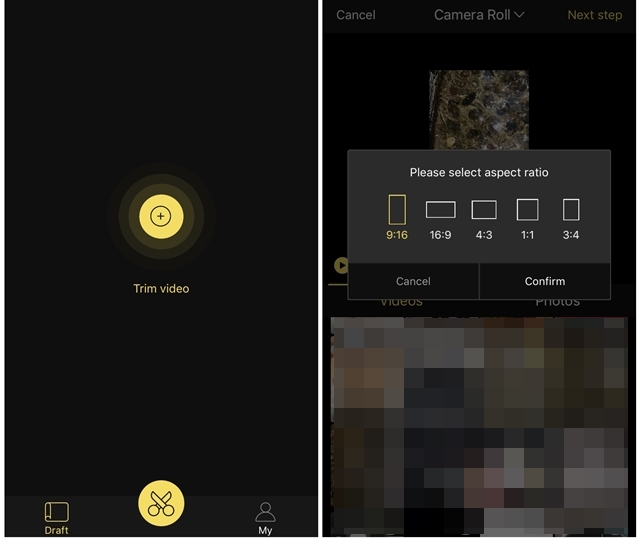
- 編集画面で基本編集と高度編集があります。基本編集では、動画の切り取り、画面クロップ、フィルターやトランジションの適用などができます。高度編集では、テキストとBGMの追加、アスペクト比(画面比率)の変更などの編集ができます。編集が終わったら、「エクスポート」をタップして、誕生日ムービーを書き出します。1080P画質ロゴなしで動画を保存することができます。
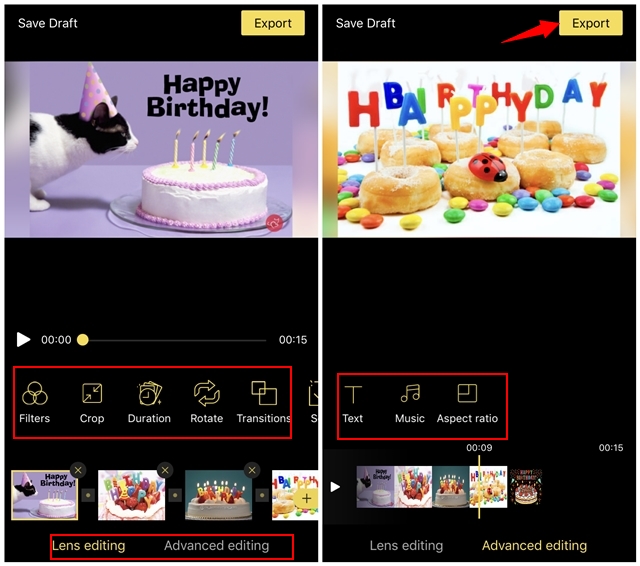
まとめ
以上は誕生日動画の作り方及びおすすのアプリの紹介でした。バースデー動画は大切な人への最高のプレゼントだと思います。何時に、何処で見てもきっと感動の気持ちがいっぱいです。上記の方法で誕生日動画を作成するのはとても簡単なので、みなさんもぜひ試してみてください。


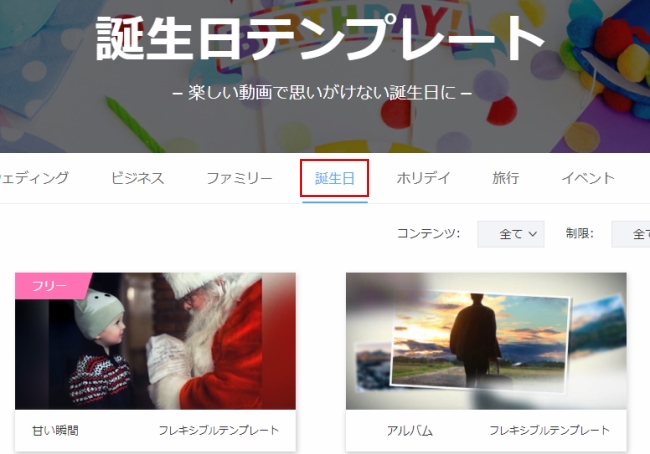
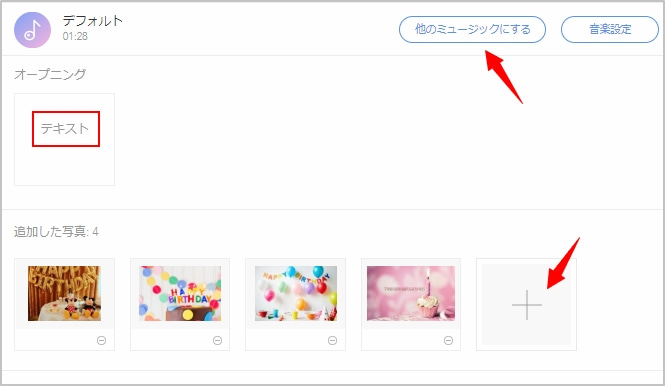
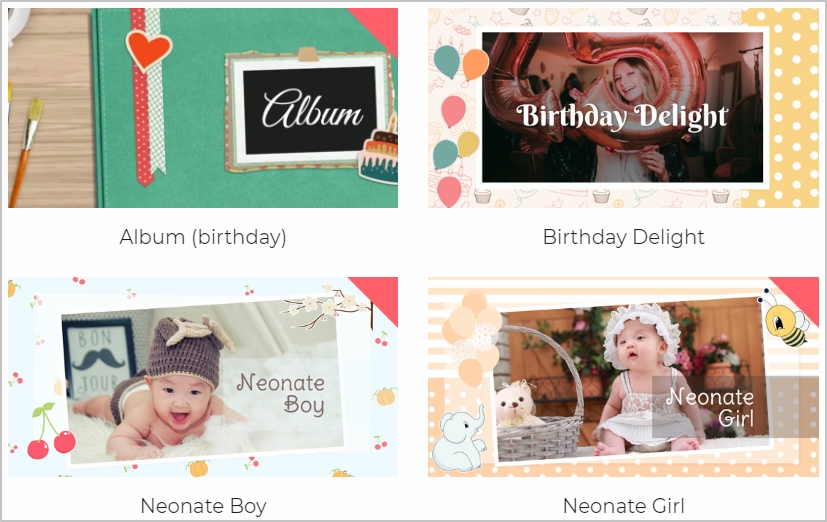
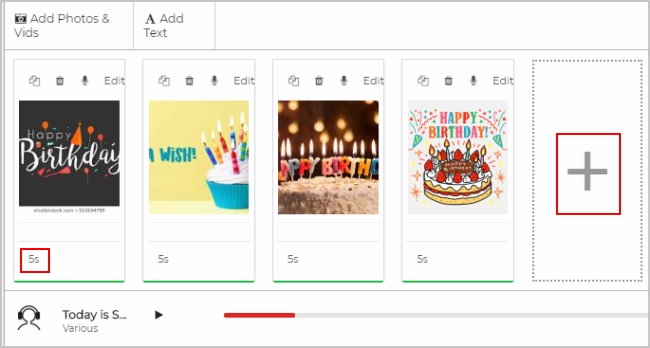
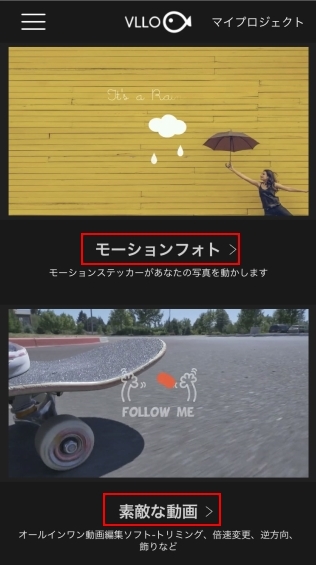
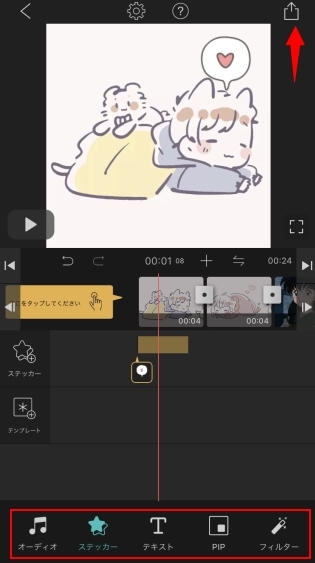
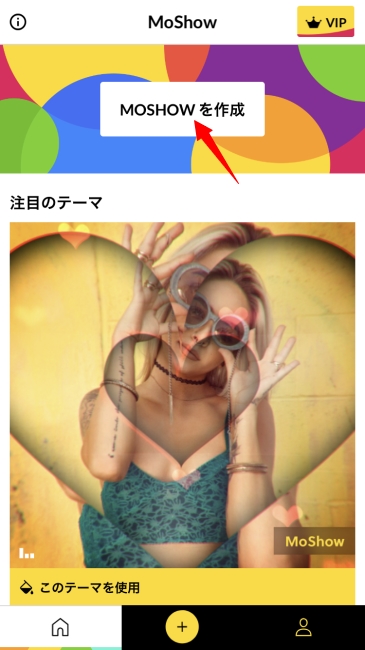
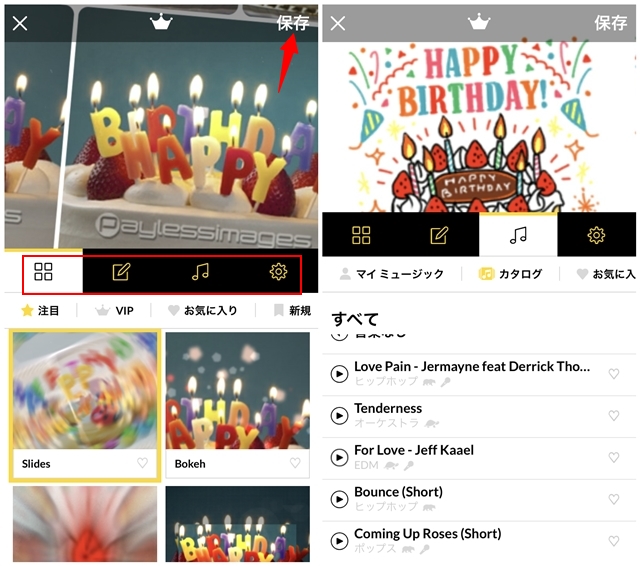
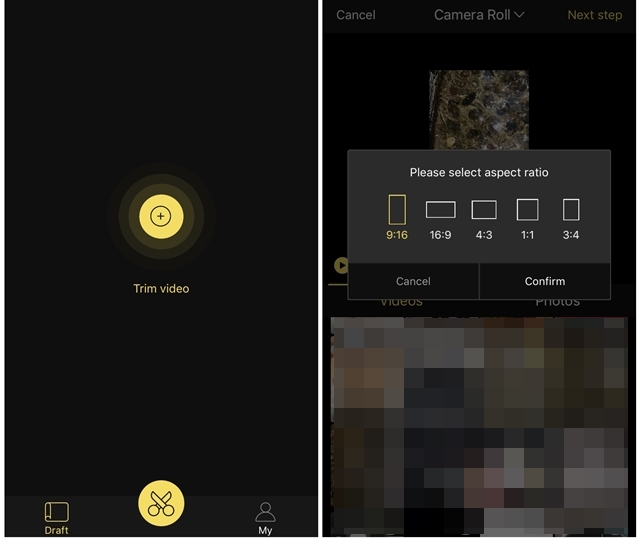
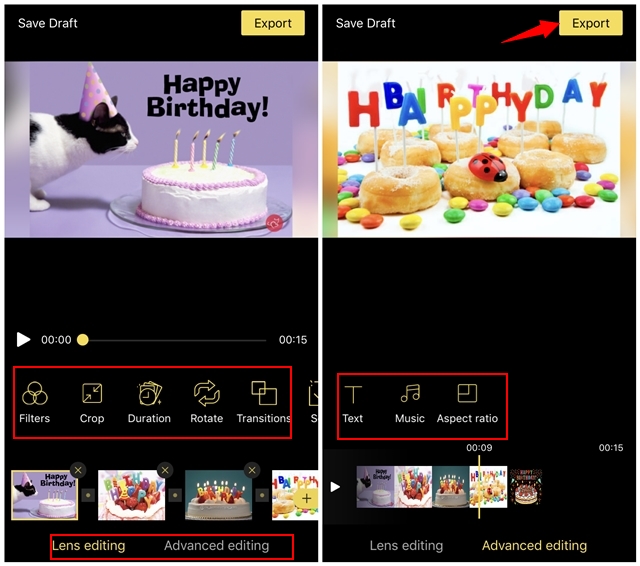

コメントを書く